NHKオンデマンドには、見逃し番組やニュース番組などの動画を視聴することができますが、権利許諾期間に視聴のみの権利となり、ダウンロード・保存できません。しかし、好きなNHKオンデマンド番組を後で見返したいので画面録画をしたい、または動画をDVDに焼いて保存したい人がたくさんいるでしょう。
そのため、NHKオンデマンドを録画して保存することをお薦めします。録画して保存したら、いつでも好きな時にNHKオンデマンドを楽しむことができます。ここでは、PC・スマホに適用するNHKオンデマンドを録画して保存する方法を皆さんにご紹介します。
パソコンでNHKオンデマンドを録画・ダウンロードする方法
実は、パソコンに標準搭載された録画機能でNHKオンデマンドを録画できません。NHKオンデマンドを録画して保存するには、別途画面録画ソフトを使わなければなりません。録画ソフトランキングに一位を取れる「VideoSolo スクリーン録画」をお薦めします。
「VideoSoloスクリーン録画」を使えば、NHKオンデマンドの見逃し番組やニュース番組などの動画だけではなく、AmazonプライムビデオやYouTube生放送、そしてHulu動画など多くの動画を手軽に録画して保存できます。完全なフリーソフトではありませんが、NHKオンデマンドを録画できる無料版を提供しています。

実用的な高性能パソコンキャプチャーソフト、パソコンの画面と音声を高品質で収録できます。
- スクリーン録画の範囲は自由に設定できます
- 音声ファイルをMP3・AAC・M4A・WMAなどに出力対応
- 編集機能搭載、不要な部分は録画後トリミングで削除可能
- スケジュール録画機能でより便利に生配信を保存できます
対応OS:Windows 11/10/8/7/Vista/XP/Mac OS X 10.7及びそれ以降
では、早速NHKオンデマンド録画の手順を見ましょう。
1、録画レコーダーを選択する
NHKオンデマンドを録画できる 「VideoSoloスクリーン録画」 を起動してから、動画録画と音声録音そしてスクリーンキャプチャを含める三つのモードが見えます。その中で 「動画レコーダー」 を選びます。
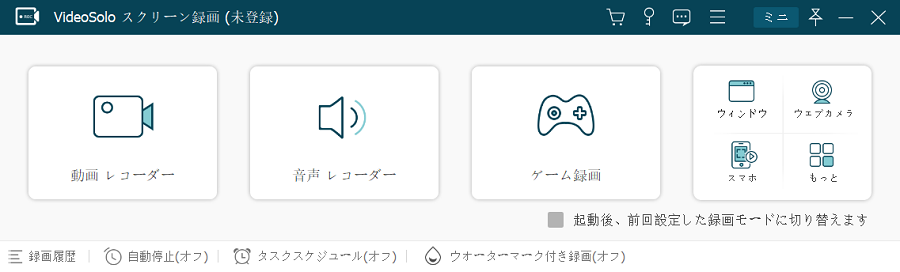
2、NHKオンデマンドの録画設定
それから、録画設定の画面に入ります。録画範囲を決める点線の枠も自動的に現れます。その枠で録画範囲を調整できます。画面の下側にある 「録画時間の長さの設定」 機能があります。それで録画時間を設定できます。設定が終わたっら、右側の 「REC」 開始ボタンを押してください。
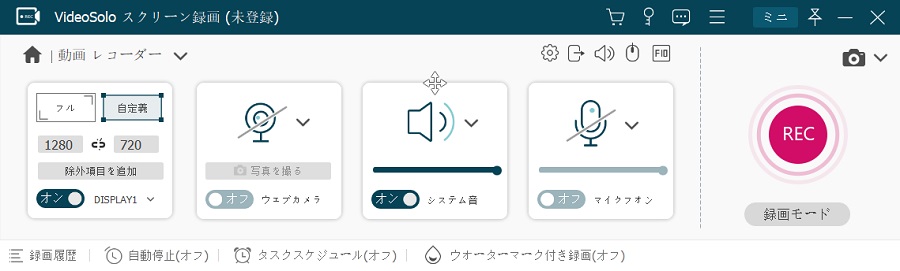
3、NHKオンデマンドの録画を始める
3秒を経てから、NHKオンデマンドの録画が始まります。録画を終了したいと、赤い 「■」 停止ボタンをクリックします。
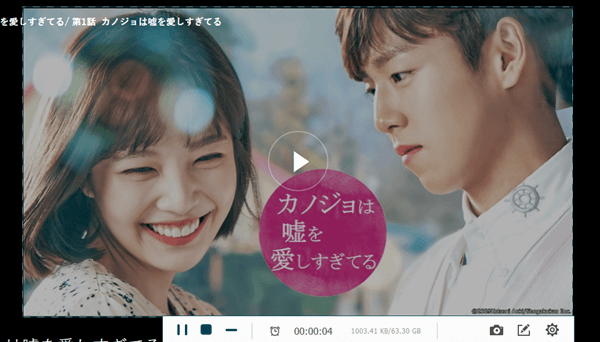
4、録画したNHKオンデマンドを保存する
最後に、次の画面に入ります。右下の 「ビデオを保存」 ボタンを押してから、録画したNHKオンデマンドの保存先を設定します。これで、NHKオンデマンドの録画と保存は完了しました。
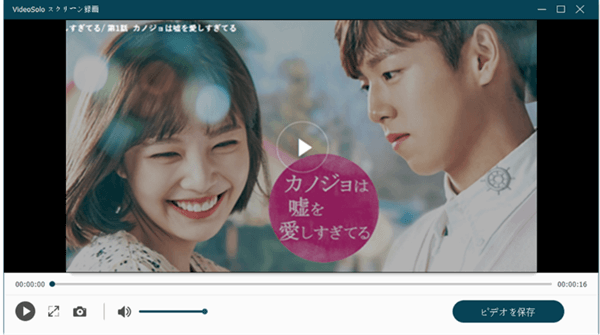
以上では見逃し番組やニュース番組などのNHKオンデマンド動画を録画して保存する手順の説明です。もし録画したNHKオンデマンドをDVDに書き込もうとしたら、「パソコンで動画をDVDに焼く方法 」という記事をご参考ください。
なお、著作権法で認められた私的利用の範囲を超えて特定または多数人に視聴させる行為を禁止されます。録画したNHKオンデマンドは個人利用の範囲内でご視聴ください。
スマホでNHKオンデマンドを録画・ダウンロードする方法
パソコンよりスマホでNHK動画を見たほうが便利だと思います。通勤であろうか仕事の合間であろうかいつでもどこにもNHKオンデマンド動画を視聴できます。そのため、NHKオンデマンドは録画してスマートフォンで保存する必然があります。そして、スマホでNHKオンデマンドを録画・ダウンロードする方法を紹介させていただきます。
iPhoneでNHKオンデマンドを録画・ダウンロードする方法
iphoneの場合は別のアプリをインストールする必要がないで、搭載された「画面収録」で手軽にNHKオンデマンドを録画可能です。使用方法は以下のようになります。
ステップ1:「設定」>「コントロールセンター」の順に選択して、「画面収録」の機能を追加する。
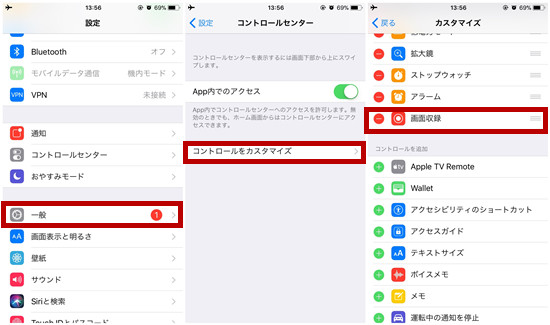
ステップ2:コントロールセンターで丸のボタンを長押しして、「マイク」をタップする。
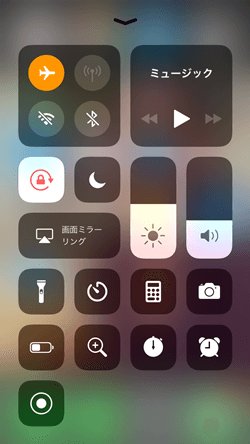
ステップ3:「収録を開始」をタップする後、3 秒のカウントダウンが始まります。
ステップ4:録画を停止するには、コントロールセンターを開いて、赤い録画ボタンをタップして「停止」をタップしてください。
もし詳しく知りたいなら、以下の関連記事をご覧ください。
AndroidでNHKオンデマンドを録画・ダウンロードする方法
Android11のアップデートにより、Androidユーザーも標準搭載されている「スクリーンレコード」で画面を録画することできるようになりました。使い方はiphoneの「画面収録」とほぼ同じなので、ここで簡単に説明させていただきます。
ステップ1:スクリーンレコードをいつでも呼び出せるよう、「スクリーンレコード」をクイック設定パネルに追加してください。
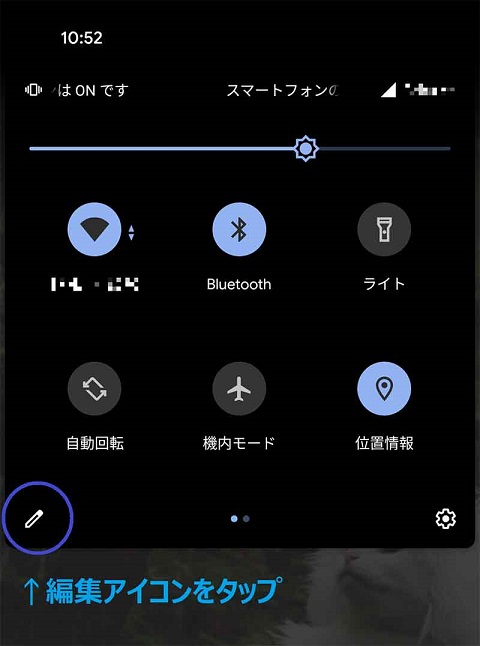
ステップ2:保存したいNHKオンデマンドの再生ページを開く。
ステップ3:クイック設定パネルを表示して、スクリーンレコードのアイコンをタップする。
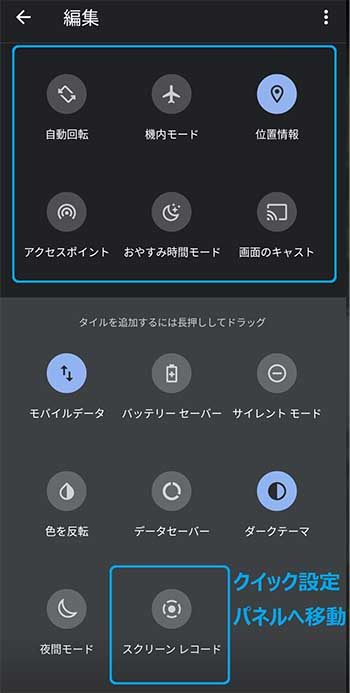
ステップ4:設定画面でニーズに応じて「録音」と「画面上のタップも記録する」という二つのボタンをON/OFFしてください。
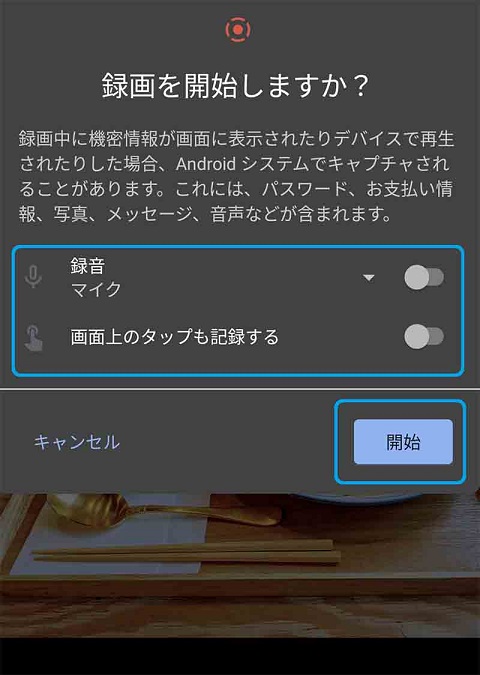
ステップ5:開始ボタンを押して録画を開始されます。
NHKオンデマンド録画について
NHKオンデマンドとは
NHKオンデマンドは、 2008年12月1日から始まり日本国内限定でテレビ、PC、スマホ、タブレットなどに有料でNHKが放送した番組を配信するサービスです。NHKオンデマンドは見逃した番組と特選ライブラリーという2つのサービスが実施されています。
見逃した番組は見逃してしまった番組をもう一度見たい過去に放送した番組を高画質で、いつでも好きな時間にご視聴いただけるサービスを提供しています。それといっても、視聴期限が切れると見逃した番組も見られなくなった。そういうわけだから、何度も見たい、永遠に保存したいNHKオンデマンド動画があったらぜひ一度録画専用ソフト「VideoSolo スクリーン録画」の無料体験版を使ってみてください。
NHKオンデマンドを録画して保存するメリット
1、NHKオンデマンドの視聴期限に縛られない
NHKオンデマンドの利用規約によると、見逃してしまった番組を放送する当日または翌日から14日間程度、単品または「見逃し見放題パック」でご覧いただけます。単品購入の場合、購入後1日が視聴期限となりますが、見放題パックを購入すれば、配信期間中は何度でも視聴することができます。
要するには、期限切れとなったり、配信が終了したりする場合には、NHKオンデマンドを視聴できません。制限無しでNHKオンデマンドの見逃し番組やニュース番組などを好きな時間に視聴しようとしたら、動画を録画して保存するのは一番いい方法だと思います。
2、オフラインでもNHKオンデマンドを視聴可能
NHKオンデマンドサービスの対象コンテンツはすべてオンラインしか視聴できません。万が一インターネットの環境が悪くなりましたら、NHKオンデマンドの一部または全部を停止する恐れがあります。無料でも有料でもダウンロードできないので、オフラインでも好きなNHKオンデマンドを見るように、動画を録画して保存しましょう。
NHKオンデマンドを録画して保存するFAQ
NHKオンデマンドをダウンロードできない原因?
見逃し番組やニュース番組などのNHKオンデマンドをダウンロードして保存できない原因は、NHKオンデマンドはストリーミング方式で提供されているのです。ストリーミング方式とは、ダウンロードさせずにインターネット上で動画を再生する配信方式です。
受信側でデータを保存する必要がないので、コンピューターの容量を心配することなく見ることができるという利点があります。そのため、NHKオンデマンドの動画はパソコンやスマホでのダウンロードができません。
それに、ストリーミングの欠点はネット回線がないと見えないので、もしネット回線が不安定ならば、配信を停止するまたは放送に影響することです。だから、無制限に見逃し番組やニュース番組などのNHKオンデマンドを視聴したいなら、 「VideoSoloスクリーン録画」 のようなソフトで録画して保存することを試みましょう。
録画途中で広告やポップアップが出たことが心配する対処法
お気に入りのNHKオンデマンドを録画しようにも途中でしつこい広告やポップアップが突然に出たせいでなかなか進みません。この場合はいったいどうすればいいですか。
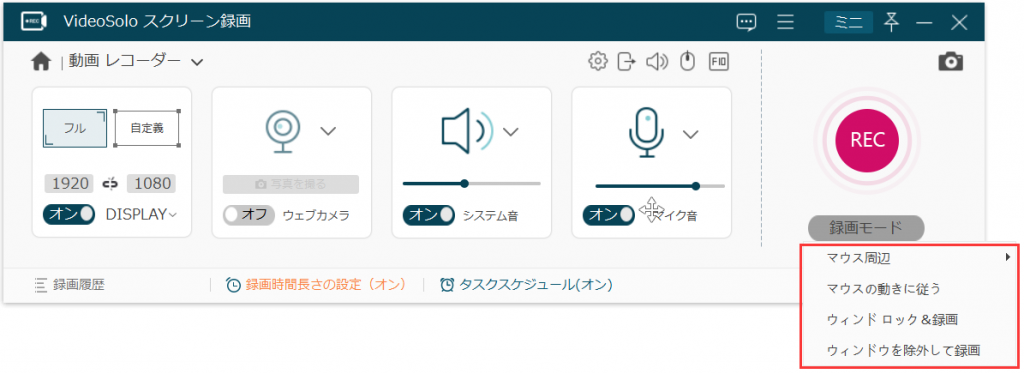
「VideoSolo スクリーン録画」は、全画面、指定した領域、単一ウィンドウ、特定ウィンドウを除く、などのさまざまな録画方法を提供し、その中でウィンドウをロックして単一ウィンドウの録画は、この問題を解決するために役立つことができます。 録画用ウィンドウのロックを設定すると、ポップアップウィンドウや広告が突然表示されても、ビデオに記録されなくなります。




 wpDiscuz
wpDiscuz